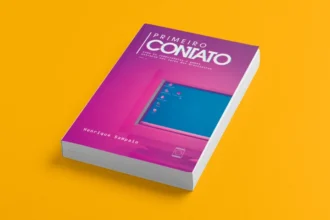Tutorial: 3 dicas que vão dobrar a velocidade do Firefox
Atenção usuários do Mozilla Firefox: existem formas de deixar o seu navegador de internet ainda mais veloz e leve com algumas configurações simples.
As modificações que você encontra abaixo devem ser aplicadas com extrema cautela, uma vez que qualquer dado inserido indevidamente pode causar grandes problemas no navegador, podendo ser necessário reinstalá-lo. Portanto, tenha bastante atenção ao fazer os procedimentos.
1. Reduzindo a quantidade de memória RAM utilizada pelo Firefox
O Firefox conta com um recurso de cache que grava na memória as últimas cinco páginas visitadas em cada aba, para que o usuário consiga retornar a elas de uma forma mais rápida. Essa opção, embora prática, consome uma grande quantidade de RAM.
Para desativar esse cache, digite o comando about:config na barra de endereços do navegador e tecle Enter. Um aviso de segurança irá aparecer, clique em “Serei cuidadoso, prometo!”.
Utilizando o campo “Localizar”, digite browser.sessionhistory.max_total_viewer. Dê dois cliques sobre ele e altere “Valor” para 0 (provavelmente estará em -1). Reinicie o navegador.
2. Aumentando a velocidade com que o Firefox carrega as páginas
Para aumentar a velocidade do carregamento de páginas, há uma técnica chamada pipelining que aumenta consideravelmente a velocidade de carregamento de um site, forçando o navegador a fazer várias requisições ao servidor da página ao mesmo tempo.
Para ativar o pipelining, abra novamente a página de configurações digitando about:config na barra de endereços. Em seguida, localize network.http.pipelining e altere seu valor para “true”. Faça o mesmo com network.http.proxy.pipelining (também alterando para “true”) e network.http.pipelining.maxrequests (trocando seu valor padrão para um número mais baixo, como 10). Reinicie o navegador.
3. Reduzindo o uso de RAM para 10 MB quando o Firefox estiver minimizado
Mais uma vez entre na página de configurações avançadas digitando about:config na barra de endereço. Clique em qualquer lugar da tela com o botão direito do mouse, selecione a opção “Nova preferência” e depois “Boolean”. Na janela que abrir, digite config.trim_on_minimize e pressione Enter. Feito isso, selecione a opção “true” e clique em “OK”. Reinicie o navegador.
É importante mencionar que alguns usuários relataram perdas de desempenho ao utilizar este método, já que o navegador pode apresentar dificuldades para carregar páginas muito pesadas depois de ser minimizado.
O que acabamos de fazer é uma restrição para que o Firefox seja forçado a diminuir seu funcionamento para utilizar apenas 10 MBs da memória RAM. Caso passe a enfrentar problemas com carregamento de sites, basta desfazer a operação. Para isso, utilize o campo “Localizar” para encontrar a preferência recém-criada (config.trim_on_minimize) e altere seu valor para “false”.